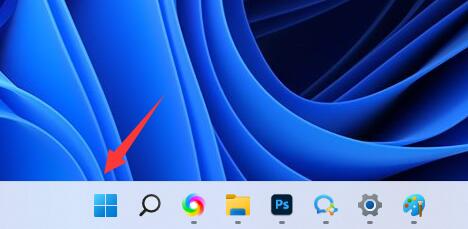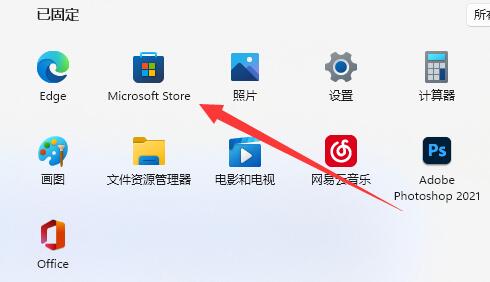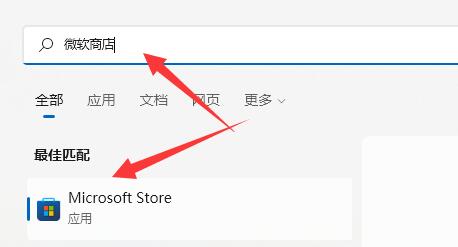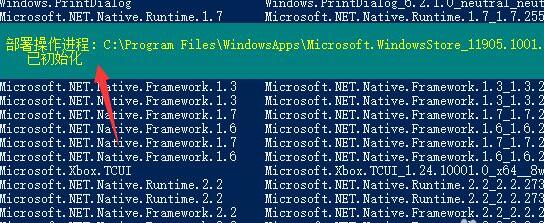Win11微软商店在哪?我们一般都会使用微软商店来下载安装应用,但有部分用户是刚升级安装Win11系统的,所以一开始会出现不知道微软商店打开位置的情况,对此今天小编就为大家介绍Win11微软商店打开方法,希望对你有所帮助。
具体操作如下:
1、我们只要打开开始菜单,如图所示。
2、打开后,其中的“Microsoft Store”就是微软商店了。
3、找不到的话也可以在上方搜索框中搜索“微软商店”并打开。
4、如果没有的话,可能是不小心卸载了或者系统没部署好。
5、这时候我们可以手动安装微软商店。

 时间 2022-07-01 15:23:19
时间 2022-07-01 15:23:19 作者 admin
作者 admin 来源
来源 

 立即下载
立即下载